Cara Mengganti Font Instagram Story Update 2020
Foto IG Story kamu nggak bakal maksimal kalau kamu nggak sekalian ganti font Instagram story custom.
Coba rasakan sendiri mana yang lebih powerful, foto atau video Instagram aja, atau pakai font juga?
Asal kamu tau, fungsi teks di IG story itu penting banget loh! Hampir sama kayak caption Instagram feed, teks di IG story itu buat memperjelas apa sih maksud foto atau video yang kamu upload itu.
Sayang banget kan kalau udah capek-capek membuat IG Story ujung-ujungnya nggak ada yang lihat. Mending tambah aja teks nya meski cuman dikit ya, biar interaksi atau engagement Instagram kamu makin banyak.
Simak nih tutorial lengkap nya ya.
Table of Contents
Cara Mengganti Font Instagram Story 2020
Sebenarnya, cara bikin teks di Instagram story itu gampang banget kok. Step nya sama persis kayak bikin konten video atau foto IG story.
Simplenya, step membuat teks di IG story itu kayak gini ya:
- Buka Instagram > masuk ke Newsfeed atau Home

Cara Mengganti Font Instagram Update 2020
- Geser screen ke kanan atau klik icon camera di pojok kiri atas ya untuk membuat Instagram story
- Pilih menu Create di slider bawah screen > klik Tap to type
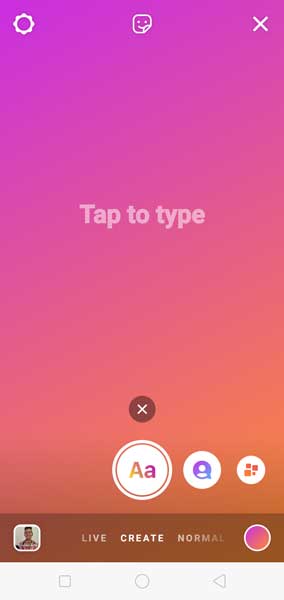
Cara Mengganti Font Instagram Update 2020 | IG Story Font
- Tulis deh teks yang mau kamu bikin
- Tekan icon kotak nama di atas tengah screen untuk mengganti jenis font > ada 5 opsi yang bisa kamu pilih:
- Classic => jenis font dengan karakter casual dan bold
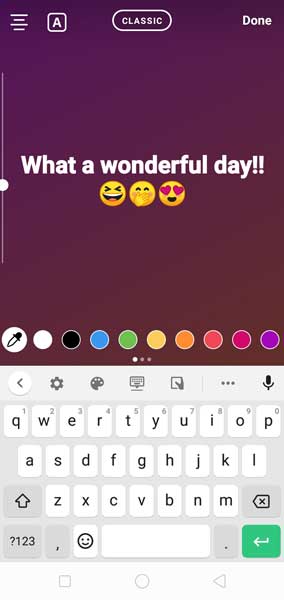
Cara Mengganti Font Instagram Update 2020 | Classic
- Modern => jenis font kekinian yang hurufnya kapital dan tipis
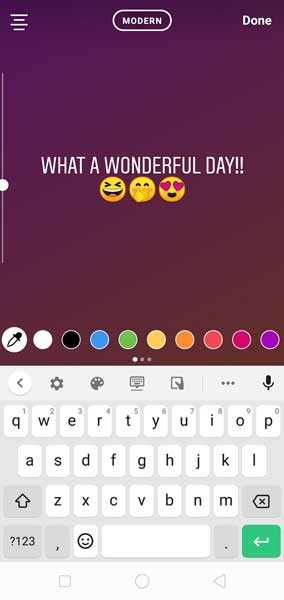
Cara Mengganti Font Instagram Update 2020 | Modern
- Neon => Hampir sama kayak modern, nggak punya varian font dan highlight. Tulisan dilengkapi dengan shadow glowing yang keren abis!
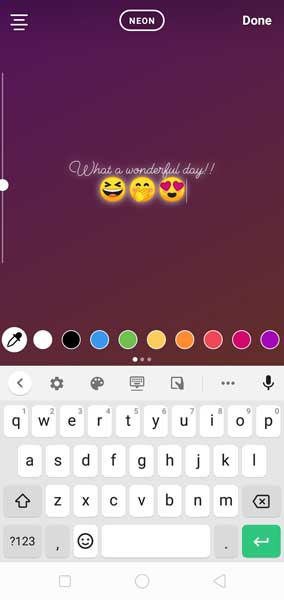
Cara Mengganti Font Instagram Update 2020 | Neonv
- Typewriter => jenis font nya kayak tulisan mesin ketik, tipis dan customable.

Cara Mengganti Font Instagram Update 2020 | Typewriter Backgrounf
- Strong => jenis font ini lebih pada penekanan dengan karakter bold dan biasanya italic
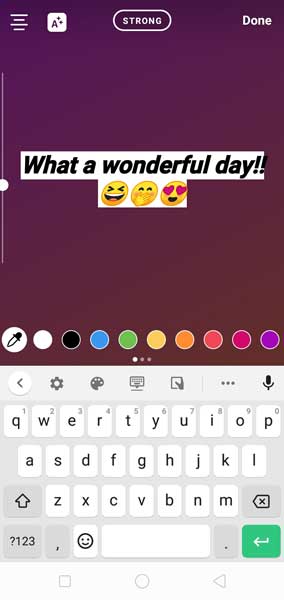
Cara Mengganti Font Instagram Update 2020 | Strong
- Ganti background dengan icon warna-warni bulat di sebelah pojok kiri bawah

Cara Mengganti Font Instagram Update 2020 | Background IG Story
- Klik Next kalau udah selsai editing > pilih tujuan sharing story
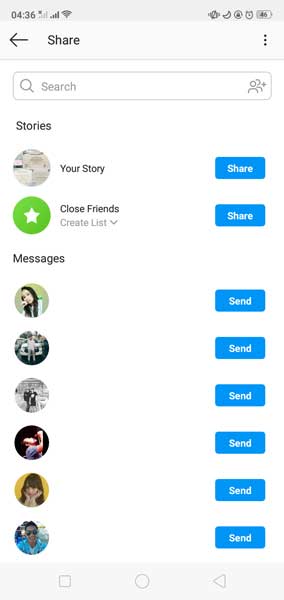
Cara Mengganti Font Instagram Update 2020 | Share
- Yey! Sekarang konten teks kamu udah bisa dilihat jutaan user Instagram ya.
Gampang banget kan?
Pertanyaannya, apa bisa kamu import model atau jenis font lainnya ke Instagram Story?
Bisa banget! Cuman, masih banyak banget user Instagram yang nggak tau cara mengganti font Instagram story ini.
So, yuk kita bedah aja rahasia besar ini!
Aplikasi Font Instagram Story
Kayak yang kita bilang tadi, Instagram cuman menyediakan 5 jenis font aja. Jadi, kamu harus pakai aplikasi pihak ketiga kalau mau jenis font Instagram yang lebih banyak lagi!
Sebenarnya ada banyak banget aplikasi font IG Story ini. Tapi, kita udah pilih yang paling bagus aja ya buat kamu!
Font Instagram Story Generator & Keyboard
1. Stylish Text – RuralGreeks
Aplikasi pertama dan yang paling mudah buat mengganti font Instagram story adalah Stylish Text dari RuralGreeks.
Bisa dibilang sih ini yang paling gampang banget. Soalnya, tinggal copy teks yang kamu tulis dan paste ke IG story.
Ini nih cara yang lebih detail:
- Download Aplikasi Stylish Text dan install di HP kamu ya > tunggu sampai proses selesai
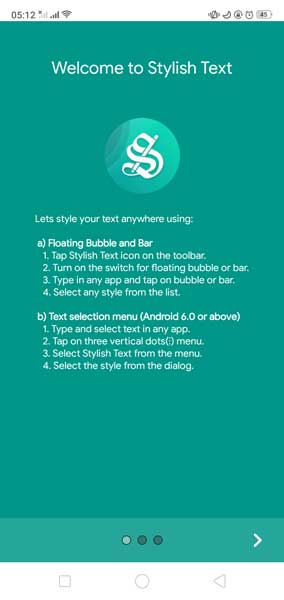
Cara Mengganti Font Instagram Story Update 2020 | Stylish Text
- Buka aplikasi Stylish Text > ikuti petunjuk yang ada di halaman utama atau skip aja kalau udah ngerti
- Tulis teks sesuai keinginan > pilih jenis font yang sesuai selera
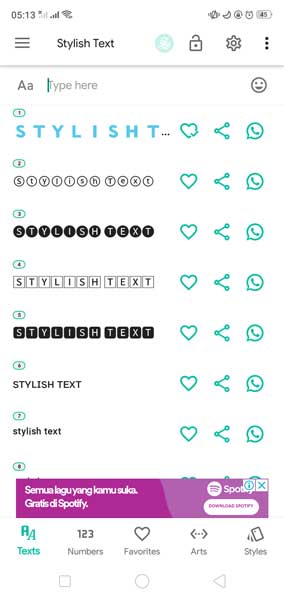
Cara Mengganti Font Instagram Story Update 2020 | Font Stylish Text
- Klik font itu > tekan icon Copy yang ada di pojok kanan bawah
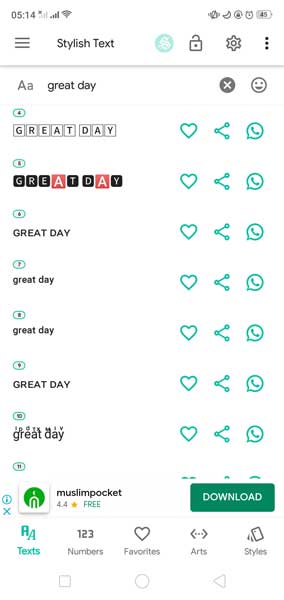
Cara Mengganti Font Instagram Story Update 2020 | Pilih Teks
- Buka Instagram > klik tombol kamera di pojok kiri atas untuk membuat IG story
- Klik menu Create > klik Tap to type
- Klik dan tahan screen kamu > klik Paste

Cara Mengganti Font Instagram Story Update 2020 | Paste IG Story
- Edit dulu denan efek-efek Instagram > klik Next dan Posting ke tujuan kamu ya
Keuntungan Stylish Text:
- Aplikasi ringan
- Ukuran kecil
- Ada fitur Floating Widget jadi kamu bisa langsung pilih tulisan waktu buka aplikasi apapun yang ada teks nya
- Banyak pilihan font
- Gratis
2. Fonts – Daud Mogan
Aplikasi ini compatible di iPhone. Tools inilah yang bikin tampilan bio, story, sama caption kamu beda sama yang lain!
Bahkan, ada juga dekorasi dan berbagai macam emoji teks yang bisa kamu piliih! Nggak ketinggalan, aplikasi ini juga dilengkapi dengan beberapa tema keyboard keren.
- Download Fonts by Daud Mogan di App Store > install sampai proses selesai
- Buka aplikasi Font itu > ketik teks sesuai keinginan
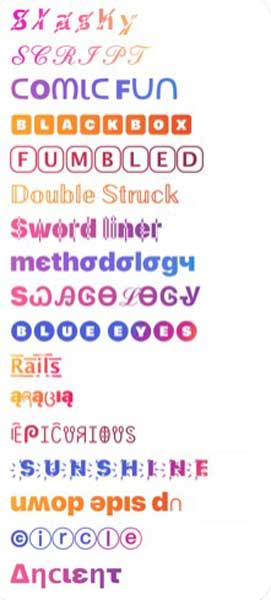
Cara Mengganti Font Instagram Story Update 2020 | Fonts
- Pilih jenis font favorit > buka font itu > klik Copy
- Tambahkan emoji atau dekorasi ya > Klik Copy
- Paste ke teks di IG story > Share deh ke public!
Keuntungan:
- Gratis, simple, dan ringan
- Banyak pilihan font
- Ada fitur dekorasi serta emoji
- Ada menu pilihan tema keyboard
3. Cool Font
Kalau kedua aplikasi yang udah kita bahas tuh kan aplikasi Android dan iPhone ya. Nah beda sama Cool Font.
Aplikasi ini adalah web-based, jadi kamu harus buka di internet. Ada sekitar 100 font yang bisa kamu pilih di web ini. Ditambah lagi, ada juga fitur symbol yang nggak kalah keren.
Biar lebih jelas, kayak gini nih detail step mengganti font Instagram story dnegan Cool Font:
- Kunjungi website Cool Font
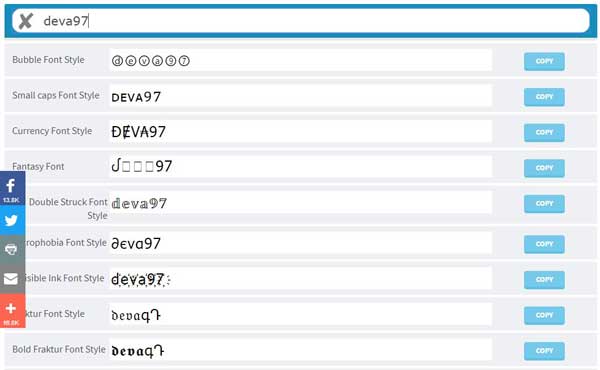
Cara Mengganti Font Instagram Story Update 2020 | Cool Fonts
- Tulis teks > pilih jenis font favorit kamu > klik Copy
- Buka Instagram > Paste ke Story kamu
- Tambah sedikit hiasan kalau perlu > publish ke tujuan kamu ya
4. Sprezz
Aplikasi ini adalah keyboard custom dengan banyak opsi font.
Buat mengaktifkan aplikasi ini, kamu harus masuk ke setting dan mengganti pengaturan font defauft kamu dengan aplikasi ini.
Kalau udah aktif, kamu tinggal bikin tulisan di IG story aja!
- Download Sprezz di iPhone > install sampai selesai
- Masuk ke Menu Setting di HP > Keyboard > ganti dengan Sprezz
- Buka Instagram > masuk ke Instagram story kayak cara di atas ya
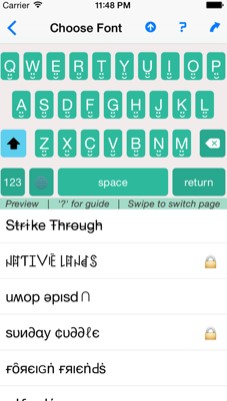
Cara Mengganti Font Instagram Update 2020 | Sprezz Keyboard
- Ubah keyboard sesuai keinginan > Ketik teks > tambahkan efek atau dekorasi
- Kalau udah, publish aja konten itu ya.
Keuntungan aplikasi Sprezz:
- Praktis, bisa dipakai kapan aja
- Nggak perlu ribet copy paste
- Banyak pilihan font, emoji, dan tema
- Integrasi langsung ke sistem HP
Aplikasi Design Instagram
Selain font generator, kamu juga bisa pakai aplikasi edit foto Instagram buat mengganti font.
Sayangnya, hasil yang kamu dapatkan nggak bakal sama kayak waktu pakai fitur font Instagram story. Soalnya, background nya kan foto yang kamu pilih itu.
Kalau mau background yang dari Instagram, kamu bisa langsung screenshot aja ya. Terus, edit background itu di aplikasi ini.
1. Canva
Canva bisa kamu akses dalam bentuk aplikasi atau website. Canva punya banyak banget opsi font yang unik. Tapi mungkin kamu agak bingung kalau pertama kali pakai aplikasi ini.
Jadi kayak gini nih caranya:
- Download Aplikasi Canva > install sampai selesai
- Buka Canva > bikin akun dengan Sign Up pakai email atau Gmail
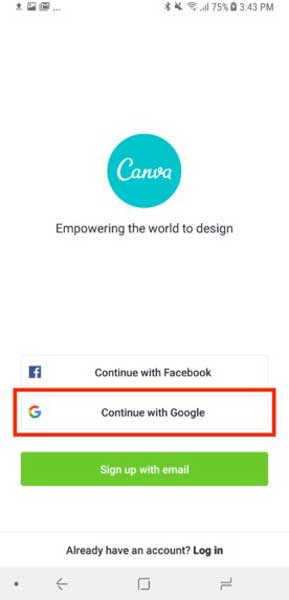
Cara Mengganti Font Instagram Update 2020 | Login Canva
- Pilih Instagram Story pada template yang disediakan > otomatis ukurannya udah 1920 x 1080 px
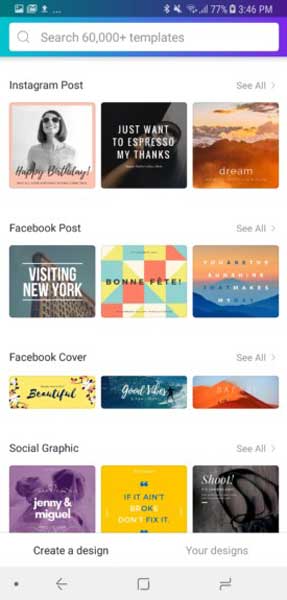
Cara Mengganti Font Instagram Update 2020 | Template Canva
- Tambahkan teks > edit jenis font dan posisi sesuai keinginan
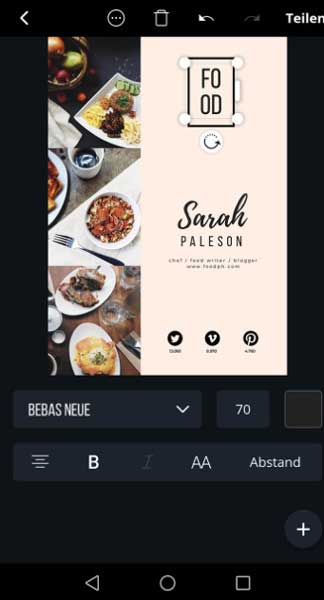
Cara Mengganti Font Instagram Update 2020 | Canva Text
- Kalau udah fix, klik icon panah ke kanan di pojok kanan atas > pilih Instagram Story
- Selesai deh!
Keuntungan Canva:
- Banyak opsi font
- Ada banyak pilihan template sesuai kebutuhan
- Built-in gallery online
- Fitur editing lengkap
- Social sharing jadi bisa langsung share ke media sosial tujuan
2. Typorama
Aplikasi lain yang powerful banget buat edit foto dan menambah font adalah Typorama. Pada dasarnya sih, aplikasi ini lebih pada multi-layer ya.
Selain mudah banget dipakai, aplikasi ini juga punya banyak tool kreatif buat editing. Biar lebih mudah dan gampang, kayak gini nih tutorial lengkapnya:
- Download aplikasi Typorama > install sampai selesai
- Tekan Allow kalau ada popup yang muncul minta persetujuan ya
- Ketik Teks sesuai keinginan > tekan OK
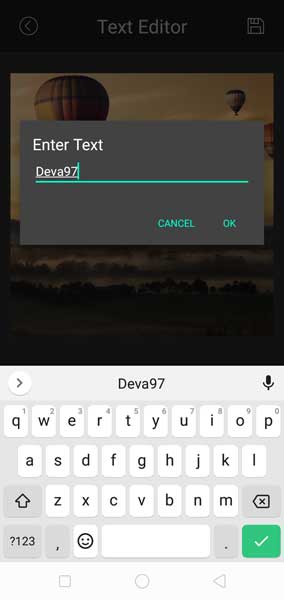
Cara Mengubah Font Instagram Story Update 2020 | Tulis Teks
- Tekan icon T di pojok kiri bawah untuk melihat menu teks, antara lain ada:
- Font: Opsi memilih jenis font favorit
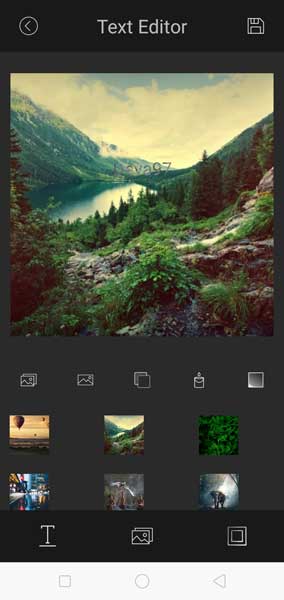
Cara Mengganti Font Instagram Update 2020 | Text Editor
- Warna: memilih warna font
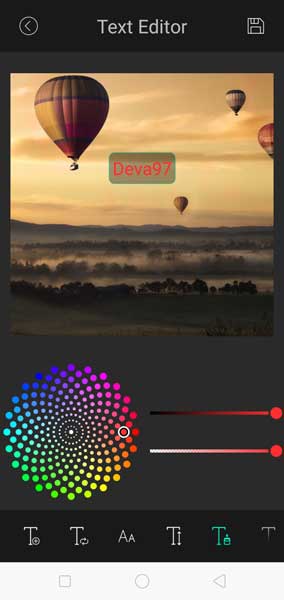
Cara Mengganti Font Instagram Update 2020 | Warna Teks
- Ukuran: Mengatur ukuran font
- Texture: Memilih tekstur font yang ada
- Selain itu, ada juga opsi Picture dan Frame yang bisa kamu maksimalkan buat edit teks biar lebih menarik
- Kalau udah selesai editing, klik menu Save di pojok kanan atas > pilih Save atau langsung share ke Instagram ya
- Selesai deh!
Keuntungan Typorama:
- Banyak pilihan font
- Mudah dipakai
- Multi-layer
- Fitur banyak
- Praktis
- Fitur social sharing
Kesimpulan
Nah kalau kamu mau pilih yang mana?
Saran aja sih ya. Lebih baik pakai aplikasi edit foto ya. Soalnya, fiturnya lengkap dan kamu bisa customize sesuka hati. Selain itu, opsi efek nya juga banyak banget.
Apalagi kalau kamu pakai software edit foto di PC. Kamu bisa memaksimalkan fitunya yang lebih kompleks. Bahkan, kamu juga bisa mengganti background foto sesuai keinginan!
Lengkap udah ya rasanya sharing kita kali ini. Kalau udah melakukan trik ini, yaking deh kalau Instagram kamu bakal rame interaksi!
Masih ada banyak banget hal yang mau kita share loh sama kamu. Entah itu tips, tutorial, aplikasi, software, gadget, PC, games, sampai review film paling populer ada di Digitek.id!
Stay up-to-date with Digitek.id ya!
1 Comment
Tinggalkan Balasan
Anda harus masuk untuk berkomentar.
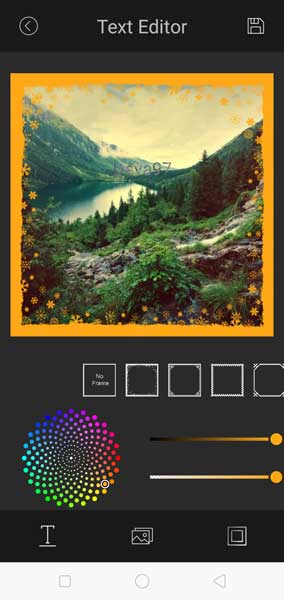

Terima kasih, konten artikelnya sangat membantu. Unduh tiktok sekarang di techbigs untuk melihat video hiburan terbaik